Introducción
Este documento describe cómo configurar Cisco Meeting Server (CMS) Scheduler en CMS 3.3 y cómo programar una reunión.
Prerequisites
Requirements
Cisco recomienda que tenga conocimiento sobre estos temas:
Componentes Utilizados
La información que contiene este documento se basa en las siguientes versiones de software y hardware.
- CMS versión 3.3
- Cisco Meeting Management (CMM)
La información que contiene este documento se creó a partir de los dispositivos en un ambiente de laboratorio específico. Todos los dispositivos que se utilizan en este documento se pusieron en funcionamiento con una configuración verificada (predeterminada). Si tiene una red en vivo, asegúrese de entender el posible impacto de cualquier comando.
Antecedentes
La versión 3.3 de CMS introduce la capacidad de programar reuniones y ver las próximas reuniones en la aplicación web. Los usuarios de aplicaciones web pueden programar reuniones, modificar las programadas y notificar a los participantes por correo electrónico.
Nota: en la versión 3.4, el componente Scheduler se presentó como una función totalmente compatible en las implementaciones de Meeting Server 1000 y Virtualized. La versión 3.5 introduce la compatibilidad con Scheduler en Meeting Server 2000. Ahora es compatible con Meeting Server 1000, Meeting Server 2000 y Meeting Server en implementaciones virtualizadas.
Nota: El componente del planificador elimina los espacios temporales que se crean al programar la reunión mediante una tarea interna que se ejecuta cada 24 horas a la 1:15 GMT. Si la reunión ha finalizado 24 horas o más antes de que se ejecute la tarea, se quitará el espacio temporal.
Configurar
La aplicación web se configura sin un planificador, como se muestra en la imagen.
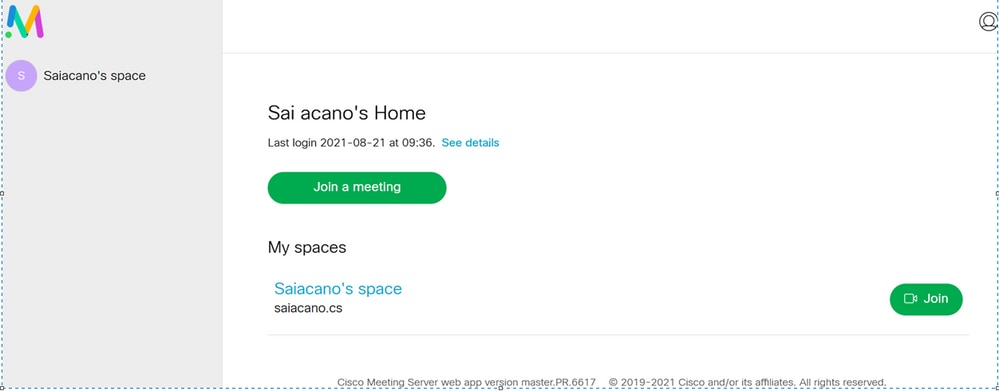 El planificador es un componente beta de CMS 3.3. El nuevo comando Mainboard Management Processor (MMP) se configura para configurar el planificador resaltado como se muestra en la imagen.
El planificador es un componente beta de CMS 3.3. El nuevo comando Mainboard Management Processor (MMP) se configura para configurar el planificador resaltado como se muestra en la imagen.
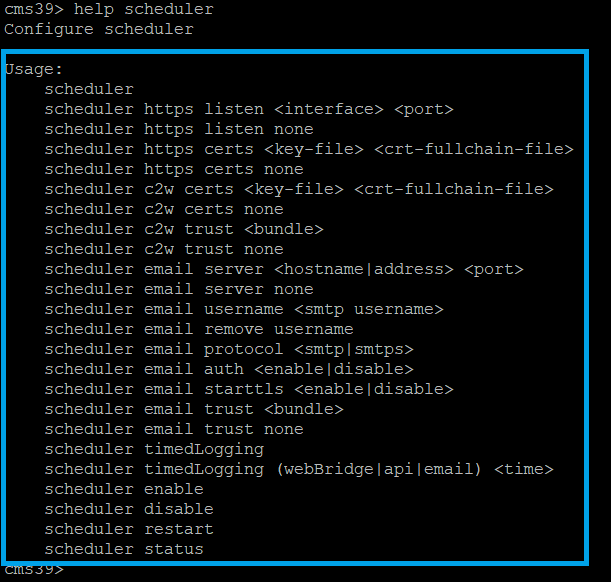
Scheduler C2W - Explicación de la Conexión de Web Bridge
Cuando el planificador está habilitado, realiza solicitudes de API al Call Bridge a través de la interfaz de loopback. Por lo tanto, es un requisito que el planificador esté implementado en un servidor de reuniones que también aloje un Call Bridge. No es posible configurar el planificador para utilizar un Call Bridge remoto.
Las conexiones C2W se establecen en cada puente web de manera similar a como el puente de llamadas también establece una conexión C2W en cada puente web. No se requiere ninguna configuración explícita para habilitar la conexión entre el programador y Call Bridge porque esto sucede automáticamente a través de la interfaz de loopback. Del mismo modo, las conexiones C2W son todas automáticas, pero es necesario configurar un agrupamiento de confianza entre el planificador y los puentes web.
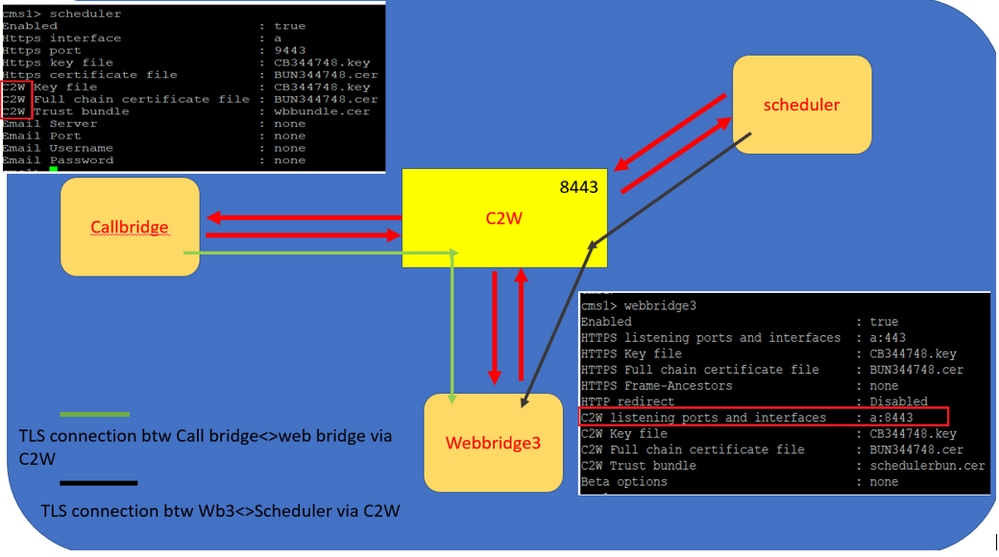
Conexiones del programador:
- Configuración de la confianza de C2W:
C2W es una conexión WebSocket basada en TLS establecida desde el programador a cada puente Web. En esta versión, cada planificador debe poder conectarse a cada puente web de un clúster. El programador requiere la configuración de un certificado de cliente y una clave que se utilizarán para esta conexión. Puesto que Planificador debe ejecutarse en un servidor que también tenga un Call Bridge colocado, es posible utilizar el certificado de Call Bridge y el certificado de confianza C2W para el servicio de Planificador para facilitar la implementación. Esto garantiza que el certificado utilizado ya está incluido en la confianza C2W del puente web.
Para ello, cree un certificado y cárguelo en el servidor de la reunión a través del protocolo de transferencia de archivos segura (SFTP) o utilice los comandos del MMP de la infraestructura de clave pública (PKI) para crear un certificado.
scheduler c2w certs CB344748.key BUN344748.cer
Donde BUN344748.cer es un certificado de cadena completa. El servicio Scheduler ofrecerá un certificado de cadena completa cuando establezca una conexión segura con servidores de puente web.
Es importante que el planificador pueda confiar en cada puente web al que se conecta. Por lo tanto, agrupe todos los certificados de puente web y haga que el programador confíe en el paquete de puente web.
Configure el planificador con el comando: scheduler c2w trust webbridge_bundle.cer
Por ejemplo: scheduler c2w trust wbbundle.cer,where wbbundle.cer es un paquete de confianza de todos los certificados de puente web.
También es necesario que el puente web pueda confiar en el planificador. Por lo tanto, agrupe todos los certificados del programador y confíe en Web Bridge Scheduler Bundle:webbridge3 c2w trust
Todos los certificados necesarios tanto para los planificadores como para Call Bridges se pueden incluir en el
.
Por ejemplo, webbridge3 c2w trust schedulerbun.cer ,where schedulerbun.cer es un paquete de todos los certificados del planificador y los certificados de Call Bridge.
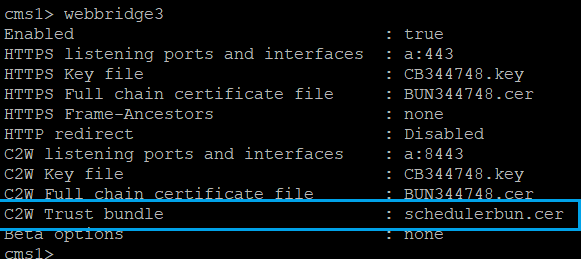
El planificador mantiene conexiones de malla completa con todos los puentes Web. En este escenario, la implementación tiene:
3 Call Bridges
3 puentes web
2 Programadores
Todos los Call Bridges hablan con todos los Web Bridges. Los programadores 1 y 2 son conscientes de web-bridge 3 porque web-bridge 3 se presentó al servicio del programador en la llamada API inicial realizada a Call Bridge cuando el programador está habilitado.
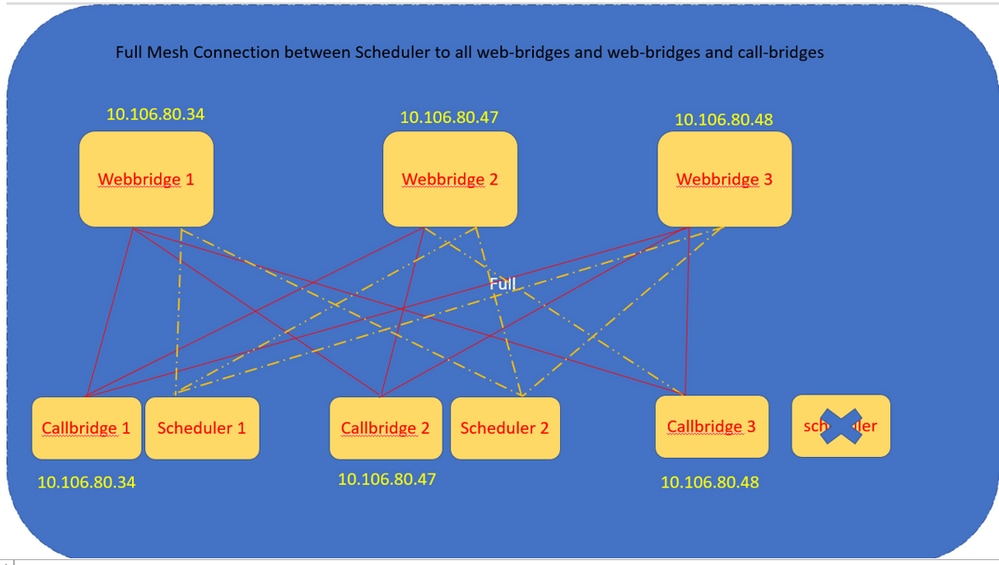
También puede configurar la interfaz HTTPS del programador. El planificador tiene su propia interfaz HTTPS que, si está activada, se puede utilizar para configurar reuniones del planificador con las API del planificador. Estos son los comandos que se deben configurar:
scheduler https listen <interface> <port>
scheduler https certs <key-file> <crt-fullchain-file>
scheduler https listen a 9443
scheduler https certs CB344748.key BUN344748.cer
Planificador configurado en CMS 1:
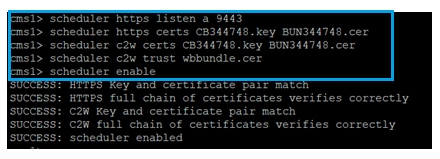
Planificador habilitado en CMS 1:

Planificador habilitado en CMS 2:

Los fragmentos de registro muestran:
El planificador recupera la lista de puentes web configurados con el uso de las API de Call Bridge. Las conexiones C2W persistentes se establecen en cada puente web de forma similar a cómo el puente de llamadas también establece una conexión C2W con cada puente web.
Servicio del programador habilitado:
Aug 21 11:53:22.408 daemon.info cms1 scheduler_backend[2056]: INFO CmsWebSchedulerApplication - Starting CmsWebSchedulerApplication with PID 1 (/app started by ? in /)
El planificador realiza una consulta de API a Call Bridge, una lista de puentes web configurados para llamadas extraídas por el servicio del planificador a través de una llamada de API:
Aug 21 11:53:28.999 daemon.info cms1 scheduler_backend[2056]: INFO C2WSupervisor - getWebBridges - totalCount=3
Aug 21 11:53:28.999 daemon.info cms1 scheduler_backend[2056]: INFO C2WSupervisor - getWebBridges - added=3
C2W intenta la conexión con todos los puentes web:
Aug 21 11:53:29.011 daemon.info cms1 scheduler_backend[2056]: INFO C2WService - Connecting to webBridge=10.106.80.34:8443
Aug 21 11:53:29.015 daemon.info cms1 scheduler_backend[2056]: INFO C2WService - Connecting to webBridge=10.106.80.47:8443
Aug 21 11:53:29.015 daemon.info cms1 scheduler_backend[2056]: INFO C2WService - Connecting to webBridge=10.106.80.48:8443
Aug 21 11:53:29.069 daemon.info cms1 scheduler_backend[2056]: INFO C2WService - Received guid b6859515-3ea3-4bdc-9dce-a8b3033e62d7 from webbridge 10.106.80.34:8443
Aug 21 11:53:29.069 daemon.info cms1 scheduler_backend[2056]: INFO C2WService - Received guid 09b94d9c-9f70-452e-863b-99f099c774e9 from webbridge 10.106.80.47:8443
Aug 21 11:53:29.070 daemon.info cms1 scheduler_backend[2056]: INFO C2WService - Received guid 994190fa-1917-4c49-a9e6-3c05f1b8be91 from webbridge 10.106.80.48:8443
El servicio Planificador se conecta a los puentes Web a través de C2W y proporciona la FICHA Planificador:
Aug 21 11:53:31.016 daemon.info cms1 scheduler_backend[2056]: INFO C2WSupervisor - C2W connection for webbridge 10.106.80.34:8443 UP
Aug 21 11:53:31.017 daemon.info cms1 scheduler_backend[2056]: INFO C2WSupervisor - C2W connection for webbridge 10.106.80.47:8443 UP
Aug 21 11:53:31.017 daemon.info cms1 scheduler_backend[2056]: INFO C2WSupervisor - C2W connection for webbridge 10.106.80.48:8443 UP
El planificador mantiene conexiones de MALLA COMPLETA con todos los puentes web. Esta implementación tiene:
3 Call Bridges
3 puentes web
2 Programadores
Todos los Call Bridges hablan con todos los Web Bridges. Los programadores 1 y 2 son conscientes del puente web 3 porque el puente web 3 se presentó al servicio Scheduler en el momento de la llamada API inicial realizada cuando el programador está habilitado.
Aug 21 11:53:28.999 daemon.info cms1 scheduler_backend[2056]: INFO C2WSupervisor - getWebBridges - totalCount=3
Aug 21 11:53:28.999 daemon.info cms1 scheduler_backend[2056]: INFO C2WSupervisor - getWebBridges - added=3
Aug 21 11:53:29.011 daemon.info cms1 scheduler_backend[2056]: INFO C2WService - Connecting to webBridge=10.106.80.34:8443
Aug 21 11:53:29.015 daemon.info cms1 scheduler_backend[2056]: INFO C2WService - Connecting to webBridge=10.106.80.47:8443
Aug 21 11:53:29.015 daemon.info cms1 scheduler_backend[2056]: INFO C2WService - Connecting to webBridge=10.106.80.48:8443
Estado del planificador:
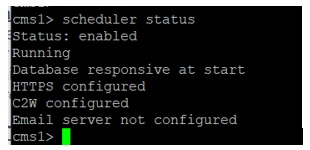
Nota: debe iniciar sesión para poder acceder a la funcionalidad del planificador, que no está disponible para la página de inicio de los usuarios Invitado/Unirse.
Una vez configurado Scheduler, la aplicación web del cliente programa una ficha de reunión.

Programar una reunión (opcional)
Nota: Esta es la configuración específica de su entorno.
Además, puede configurar un CoSpaceTemplatespara asignarlo a la reunión. CoSpaceTemplates proporciona métodos de acceso a la reunión al organizador y al participante.
Crear una plantilla de CoSpace:

Crear una plantilla de método de Access y asignarla a un CoSpaceTemplates:
/api/v1/coSpaceTemplates/19577d25-f7cf-4524-9a26-5fd418dd5f96/accessMethodTemplates

Asigne un método de acceso adicional si dispone de:
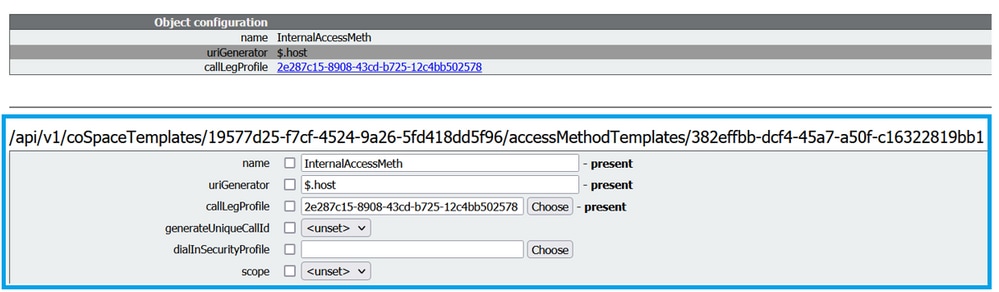
Ahora puede asignar esta CoSpaceTemplates a un usuario LDAP. A efectos de prueba, asígnelo a 1 usuario.
 Una vez que la plantilla se asigna al usuario LDAP. Inicie sesión en la aplicación web para programar una reunión.
Una vez que la plantilla se asigna al usuario LDAP. Inicie sesión en la aplicación web para programar una reunión.

Una vez que el usuario haya iniciado sesión, haga clic en Schedule meeting para programar una reunión.
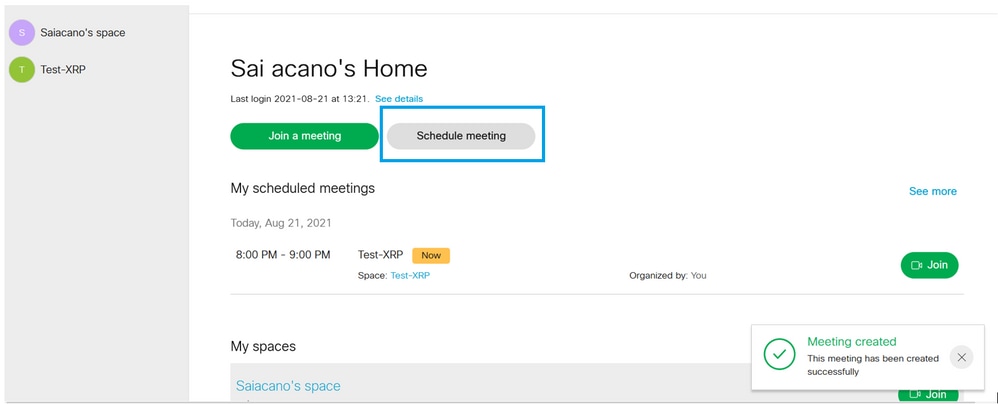
Dé un nombre a la reunión recién programada y seleccione una CoSpace que ya existe o crear uno nuevo.

Elija el CoSpace plantilla que creó anteriormente:

Haga clic en Next y establezca un programa de reuniones (hora/fecha/repetición o ad-hoc) como se muestra en la imagen.
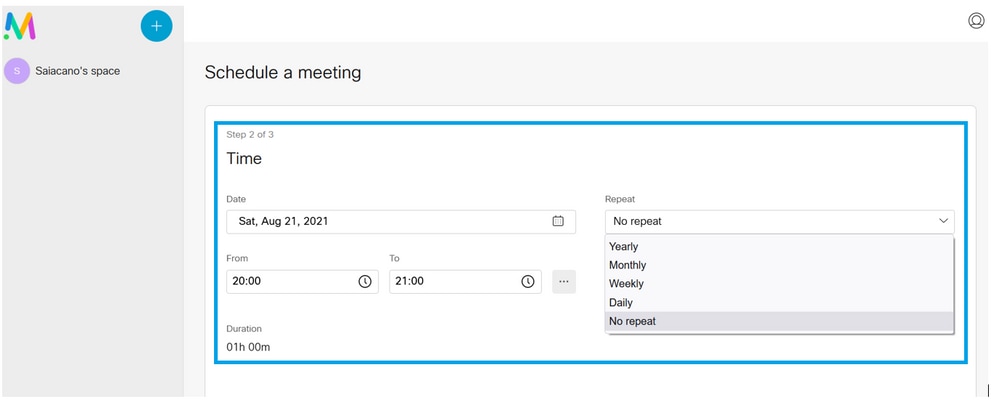
Agregar participantes en la página siguiente. Aquí puede definir qué participante tiene qué método de acceso.
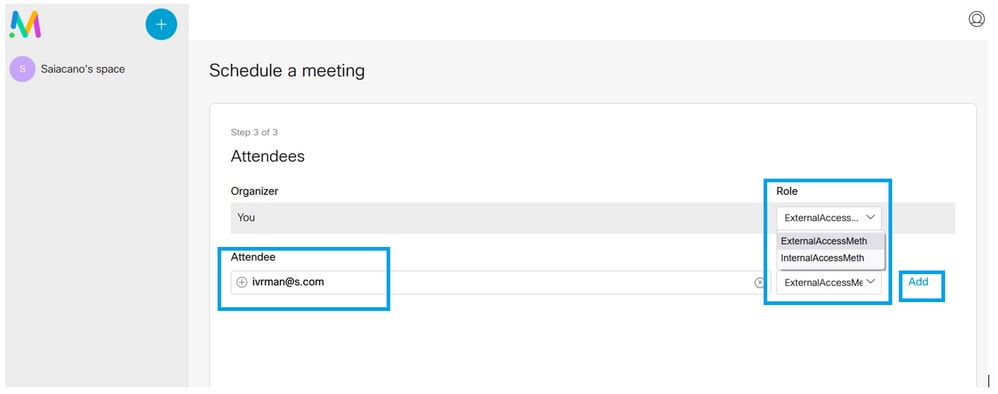
Programe una reunión y haga clic en Create para que se rellene en la aplicación web.
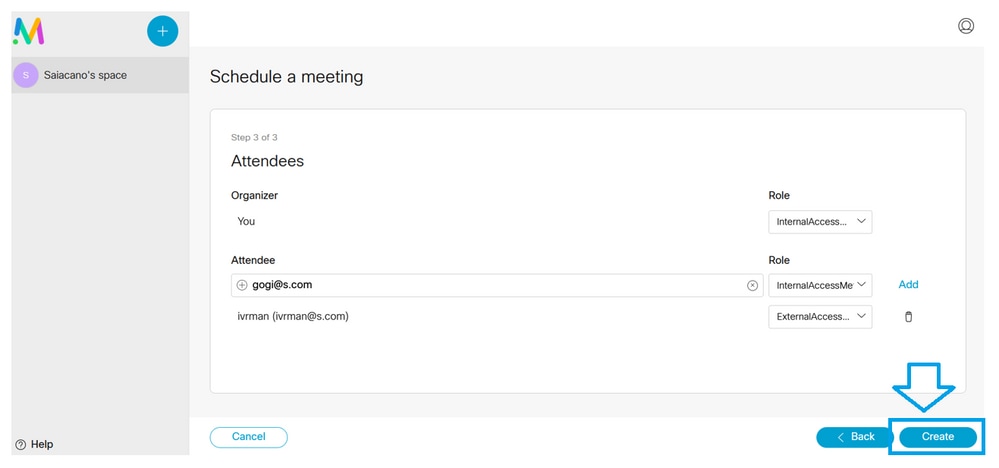
Puede hacer clic en Join a meeting or Schedule meetingpara iniciar una reunión como se muestra en la imagen.
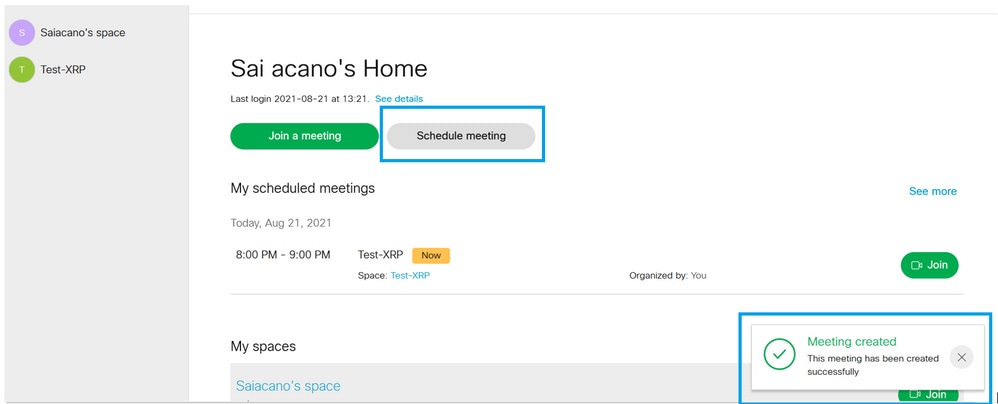
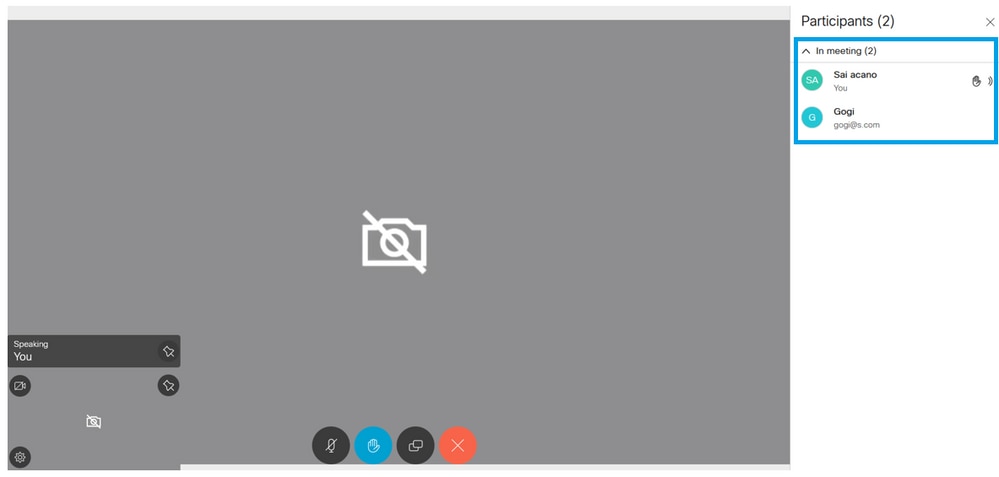
La llamada programada se conecta a un clúster de CMS:

Verificación
Actualmente, no hay un procedimiento de verificación disponible para esta configuración.
Troubleshoot
Actualmente, no hay información específica de troubleshooting disponible para esta configuración.
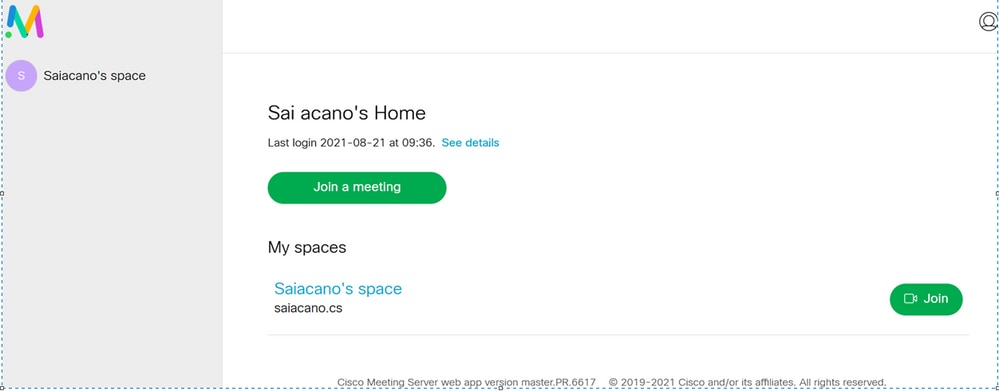
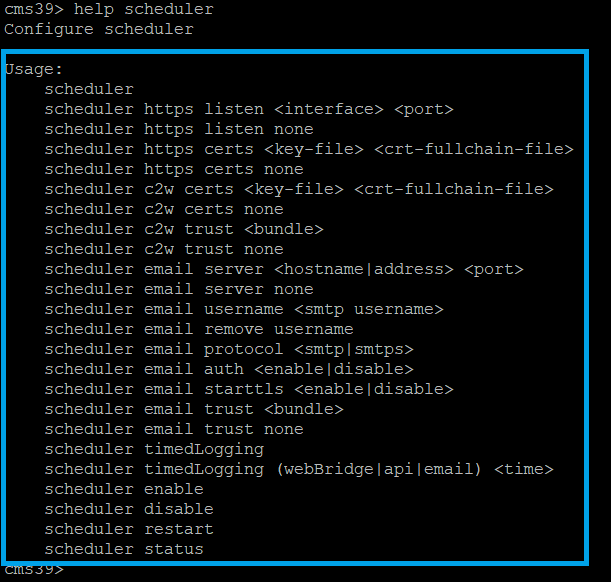
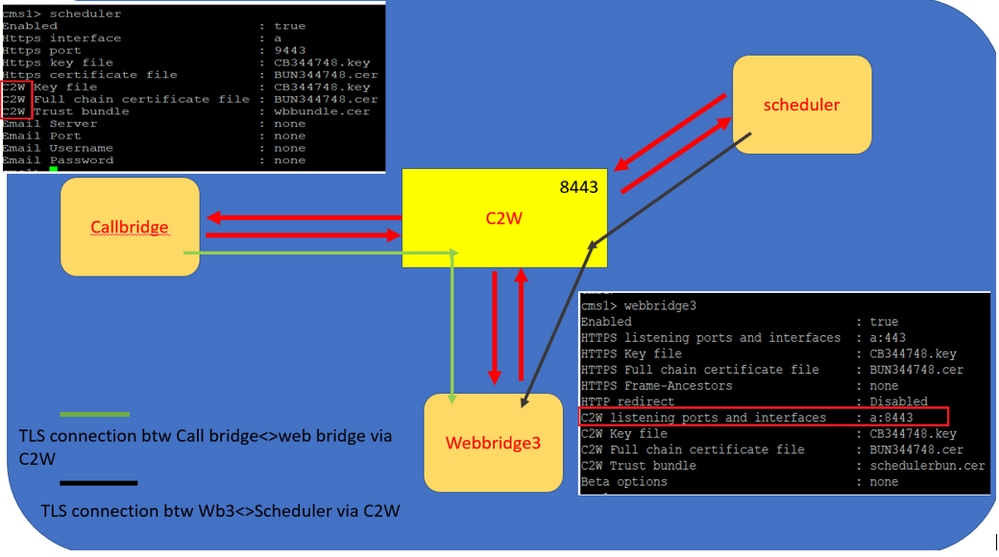
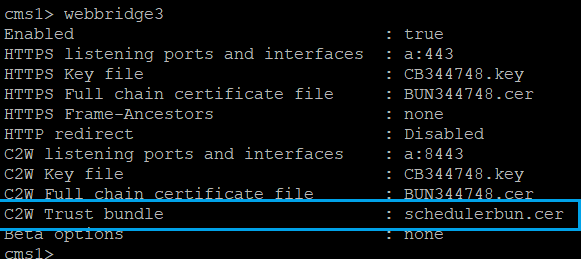
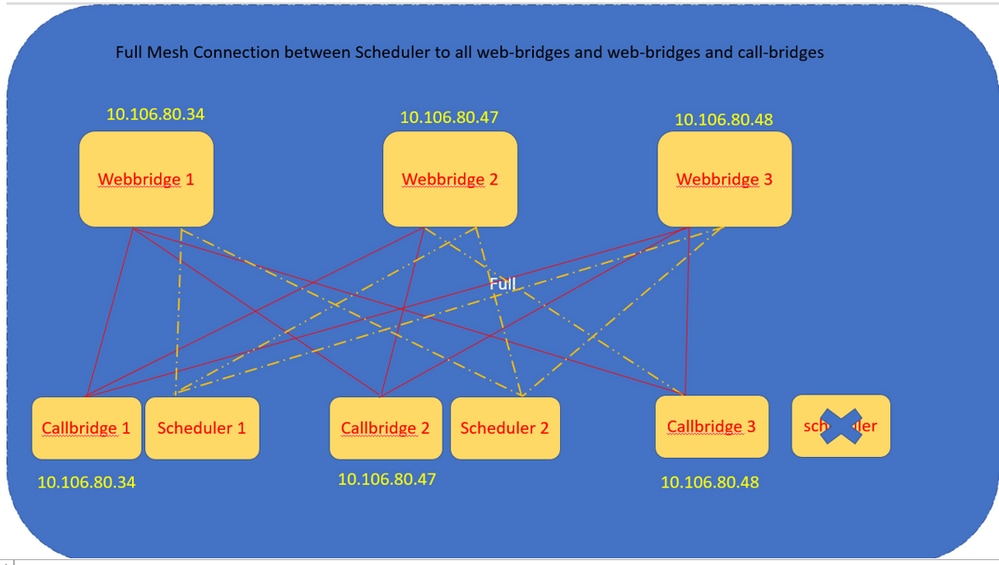
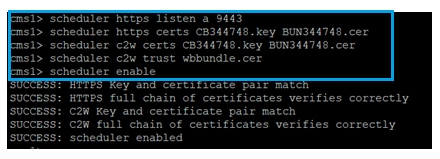


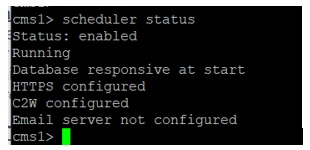



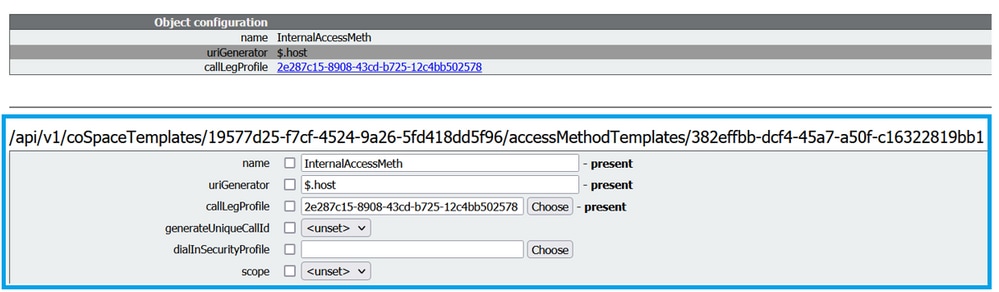


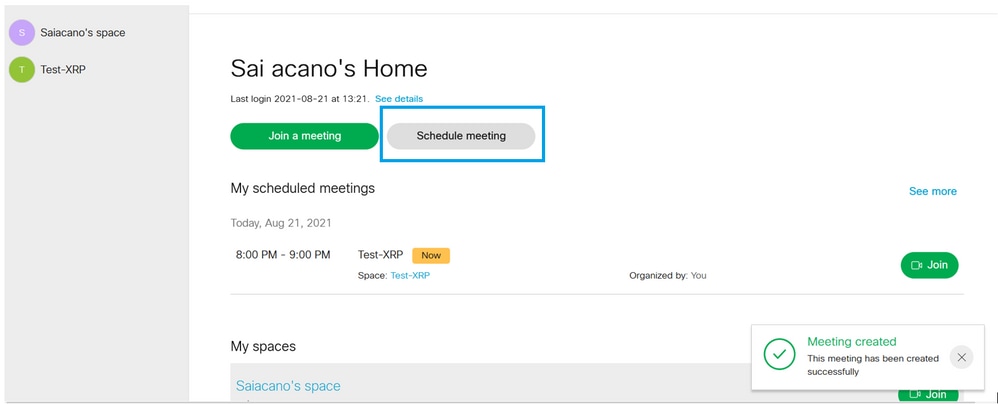


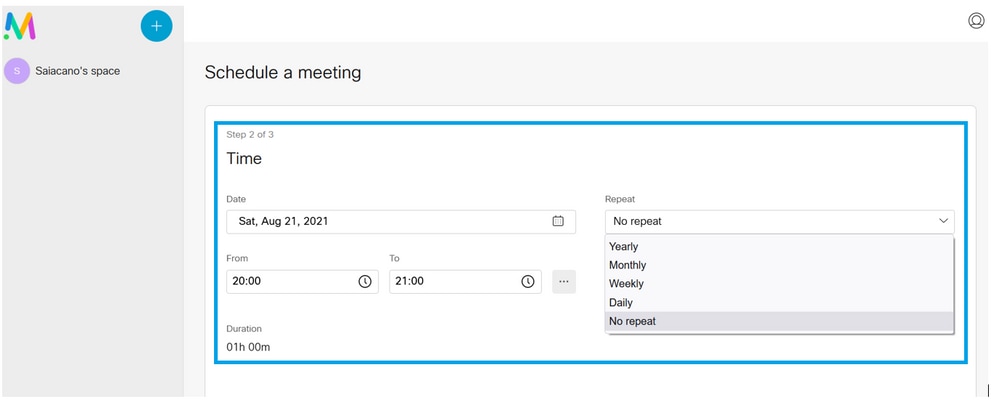
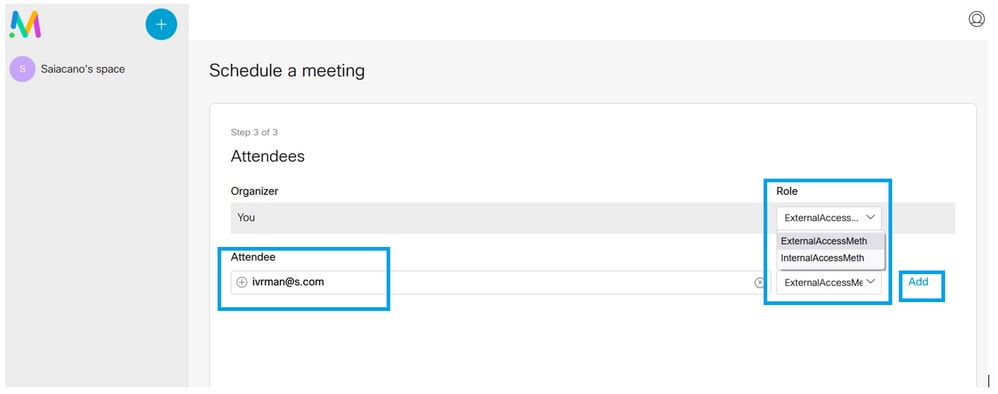
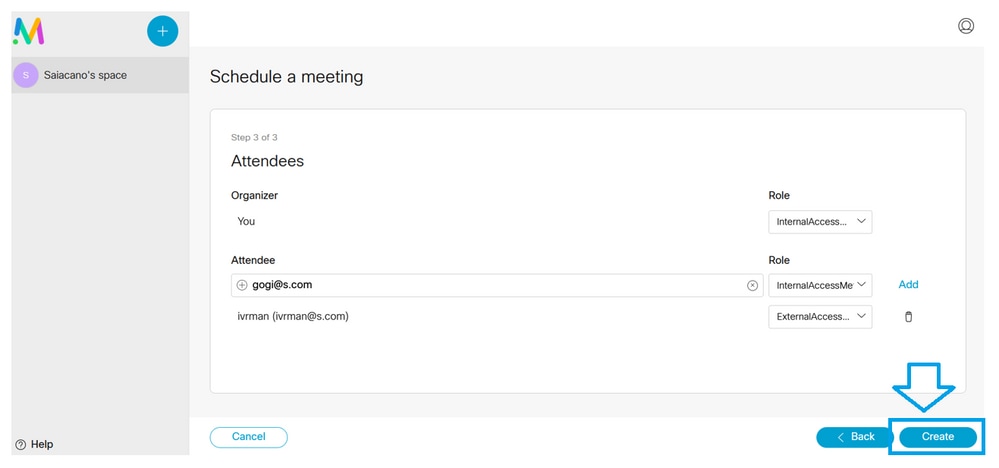
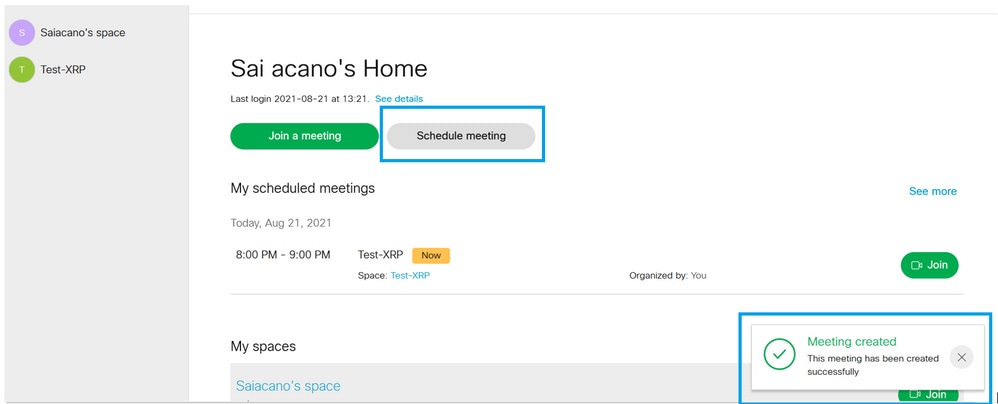
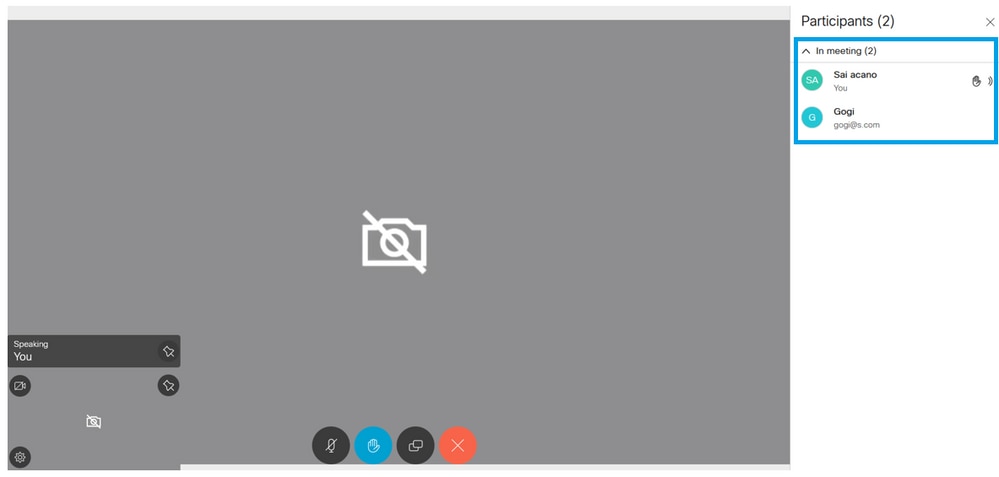

 Comentarios
Comentarios